Panduan Installasi dan Penggunaan TeamSpeak 3
created and edited by : LST_QuellThalaS ==► (.•*´ ★ Quell
ThalaS ★ `*•.)
Ok, disini saya akan menjelaskan cara penginstallan dan cara men-setting TeamSpeak 3 agar dapat digunakan untuk bermain game online sambil berbicara.
Pertama (Persiapan) : Pastikan kamu mempunyai headset yg sudah ada mic nya, dan semua driver audio sudah terinstall dengan benar. Jika tahap ini sudah beres dan kamu rasa tidak ada masalah, kita ke tahap selanjutnya.
Kedua (Download) : Silahkan kamu download TeamSpeak 3 disini. Yg kamu download adalah Client-nya. Pilih operating system yg kamu pakai (jika kamu pakai Windows XP, Vista, atau 7, pilihlah Windows). Cari yg versi 32-bit. Lalu dibagian Mirror ada 2 pilihan, gamed!de dan 4Netplayers. Nah, kamu pilih saja yg kedua yaitu dari 4Netplayers karena biasanya server gamed!de kadang-kadang tidak tersedia. Lalu klik download. Selamat men-download... ^_^
Ketiga (Installasi) : Setelah kamu selesai download, klik 2x installernya sampai muncul Wizard seperti dibawah ini :
Klik “Next”
Klik “I Agree”
biarkan pilihannya seperti itu, tinggal Klik “Next” saja...
tempat installasi jangan diubah, Klik “Next” saja...
Save in user own files : menyimpan settingan teamspeak di folder berbeda jika terdapat satu pengguna berbeda di pc kamu.
Save inside the installation folder : menyimpan settingan akun didalam folder teamspeak langsung tanpa membeda-bedakan profil mana yg aktif di windows.
jika kamu tidak paham dengan penjelasan diatas, sangat dianjurkan untuk membiarkan Recommended yg terpilih, setelah itu Klik “Next”
Klik “Install”
tunggu sampai program teamspeak terinstall, setelah itu Klik “Close”
Keempat (Pengaturan awal) : Setelah kamu selesai install TeamSpeak 3 dengan sempurna, klik 2x icon TeamSpeak 3 yg ada di desktop kamu, lalu akan muncul tampilan seperti berikut :
Tampilan jendela Pengaturan Wizard, Klik “Next”
masukkan nick kamu disini. pastikan nick kamu ini sama dengan nick PB kamu agar kita bisa mengenali kamu dengan mudah kedepannya. setelah diisi, Klik “Next”
Voice Activation Detection : menangkap suara seketika itu juga ketika kamu berbicara, jadi suara kamu langsung terdengar oleh pengguna lain.
Push-to-Talk : walaupun kamu berbicara sekeras apapun, suara kamu tidak akan terdengar kalau kamu belum menekan tombol keyboard tertentu (Hotkey). Dengan kata lain, kamu harus menekan tombol pilihan kamu (Hotkey) dahulu sebelum berbicara.
disarankan menggunakan Push-to-Talk jika mic kamu sangat-sangat sensitif dalam menangkap suara (bocor).
jika tidak bocor, silahkan pilih Voice Activation Detection. Klik “Next”

Klik “Begin Test” lalu atur sensitivitas Voice Activation Detection. pastikan garis yang ada di penggaris tsb tidak mengenai bagian indikator hijaunya, tinggal kamu geser aja kiri kanan menyesuaikan sensitivitas mic kalian masing-masing.
PERHATIAN : Jika terlalu jauh dari indikator hijau, kalian harus berbicara agak keras agar suara kalian terdengar, tetapi jika terlalu dekat, suara kalian akan “terlalu” gampang terdengar. bahkan suara-suara sekecil apapun gampang ikut masuk (bocor).
Setelah selesai, Klik “Next”
atur tombol mana yg mau kamu pakai untuk mematikan/menghidupkan Mic dan Speaker kamu. jika sudah selesai, Klik “Next”
Klik “Next” saja...
biarkan Opsi “Enable Overlay” tidak tercentang, Klik “Next”
ikuti contoh pada gambar diatas yg mana saja yg harus dicentang, lalu Klik “Finish”.
Kelima (Masuk ke channel) : Cara memasuki sebuah channel pada server tertentu di TeamSpeak akan dijelaskan dibawah ini :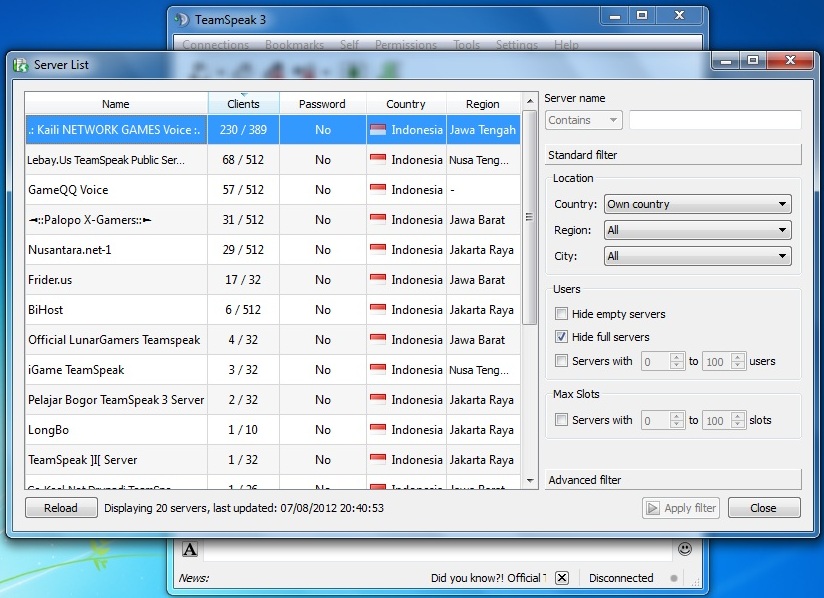
setelah Klik “Finish” tadi, maka akan keliar daftar server TeamSpeak seperti gambar diatas ini. Silahkan kamu connect ke Kaili Network dengan meng-klik 2x.
kini kamu sudah terhubung ke Kaili Network, salah satu jasa penyedia server TeamSpeak 3 di Indonesia. Contoh nick tadi yg sudah dibuat akan keliatan pada gambar diatas (LST_Test).
Setiap kamu connect ke suatu server (entah itu Kaili, Lebay, GameQQ) kamu pasti akan masuk ke channel Lobby dahulu, dan suara kamu ditahan disana supaya tidak gaduh. Makanya gambar Mic silang akan terlihat. Jangan Panik! :D
Trus bagaimana kamu dapat bergabung dengan channel kita _|=LST_BRAVO=|_?
lanjut dibawah... ^_^
setelah kamu terhubung dengan Kaili Network, kamu cari channel yg bernama _|=LST_BRAVO=|_ dibagian “POINT BLANK ONLINE”, urutan abjad “L”. Setelah ketemu, klik 2x.
Channel tersebut memang meminta password seperti pada gambar diatas, kamu tinggal bertanya kepada Staff LST yang sedang online didalam game, apa password channel tsb. Mudah kan? :)
jika password yang kamu masukkan sudah benar, maka nick yg dibuat tadi (LST_Test) akan keliatan dan masuk di channel _|=LST_BRAVO=|_ seperti pada gambar diatas.
Selamat datang di channel _|=LST_BRAVO=|_, kamu bisa saling sapa dengan staff dan teman-teman lain yg ada disana :D
Jika ditahap ini kamu sudah bisa berbicara dengan lancar, dan mic kamu berfungsi dengan benar, maka kamu tidak perlu meneruskan ke tahap selanjutnya. Tetapi jika mic kamu bermasalah (suara tidak keluar, susah keluar, atau gampang keluar (bocor)), maka silahkan ke tahap selanjutnya dibawah ini.
Keenam (Pengaturan lanjutan) : Jika kamu rasa settingan mic atau suara kamu bermasalah, silahkan atur bagian-bagian dibawah ini. Klik menu Setting > Option :
ini adalah bagian Playback Sound Setting. akan dijelaskan dibawah.
Playback Mode : Adalah mode keluaran suara yang dipakai. Ada Direct Sound dan Windows Audio Session. Saya anjurkan untuk memilih Direct Sound saja.
Playback Device : Disini adalah driver audio yang digunakan untuk keluaran suara. Disarankan pilih Speaker (tiap PC berbeda-beda drivernya tergantung nama hardwarenya).
Voice Voluma Adjustment : Adalah volume suara yang kita terima dari pengguna teamspeak lain yang berbicara didalam channel yang sama. Semakin besar nilainya, semakin keras dan pecah suara yang dihasilkan. Atur sesuai selera.
Sound Pack Volume : Adalah volume pemberitahuan dari announcer TeamSpeak jika ada user masuk, user keluar, user disconnect (timed out), dan lain-lain. Klik “Play Test Sound” untuk mengatur besar kecilnya suara announcer tersebut.
Sisanya dibagian bawah tidak perlu diutak-atik. Klik Apply/OK untuk menyimpan settingan.
ini adalah bagian Capture Sound Setting. akan dijelaskan dibawah.
Capture Mode : Adalah mode masukan suara yang dipakai. Ada Direct Sound dan Windows Audio Session. Saya anjurkan untuk memilih Direct Sound juga.
Capture Device : Disini adalah driver audio yang digunakan untuk masukan suara. Disarankan pilih Microphone. Kalau tidak ada pilihan microphone, berarti driver audio di pc kamu tidak terinstall dengan sempurna. Solusinya adalah kamu install dulu driver audio PC kamu. Jika tidak bisa menginstallnya sendiri, tanyakan orang sekitar kamu (OP Warnet) tentang hal ini.
Push-to-Talk : walaupun kamu berbicara sekeras apapun, suara kamu tidak akan terdengar kalau kamu belum menekan tombol keyboard tertentu (Hotkey). Dengan kata lain, kamu harus menekan tombol pilihan kamu (Hotkey) dahulu sebelum berbicara.
Continuous Transmission : mic kamu akan aktif terus dalam mengirimkan suara. SANGAT TIDAK DISARANKAN untuk menggunakan mode ini.
Voice Activation Detection : menangkap suara seketika itu juga ketika kamu berbicara, jadi suara kamu langsung terdengar oleh pengguna lain.
Atur slider yang ada pada pengaris untuk mengatur sensitivitas suara yang masuk.
Echo reduction : Mengurangi volume dari user lain yang berbicara ketika kamu berbicara dalam waktu yang bersamaan. Opsi ini juga mengurangi efek gema yang terdengar.
Echo cancelation : Mencoba menghalangi suara yang dibunyikan dari mic ke telinga kita sendiri (efek gema). Mengurangi efek gema ini akan memerlukan tenaga processor yang lebih banyak.
Voice Activation Detection while using Push-to-Talk : menggunakan mode Voice Activation Detection ketika kamu menggunakan pilihan Push-To-Talk.
Legacy Voice Activation Detection : menggunakan mode Voice Activation Detection, tetapi aktivasinya lebih lambat dibanding yang biasanya.
Remove Background Noise : mencoba untuk menghalangi suara ribut selain suara kamu sendiri ketika berbicara. (Misal di warnet).
Automatic Voice Gain Control : menyesuaikan secara otomatis volume dari suara yang masuk ke mic kamu agar tidak terlalu keras atau terlalu pelan dibandingkan dengan user lainnya didalam channel yang sama.
Delay releasing Push-To-Talk : menberikan jeda ketika Hotkey yang kamu pakai untuk mode Push-To-Talk dilepas hingga benar-benar mati.
Ketujuh (Bookmark) : Cara agar kamu biasa masuk otomatis ke channel _|=LST_BRAVO=|_ tanpa harus mencari-cari lagi sampai kebawah ketika kamu membuka program TeamSpeak 3 :
klik menu “Bookmarks” > “Add to bookmarks” (pastikan kamu didalam channel _|=LST_BRAVO=|_ terlebih dahulu sebelum melakukan cara diatas. Jika sudah, maka tampilan seperti diatas akan muncul. Klik “More” yang ada dibagian pojok kiri bawah.
pada bagian Default Channel, klik tanda refresh dibagian kanan kotak kosongnya, maka nama channel _|=LST_BRAVO=|_ akan langsung terisi.
lalu isikan password channel pada Channel Password agar bisa masuk ke channel _|=LST_BRAVO=|_ secara otomatis tanpa mengisi password lagi.
terakhir, centang pilihan Connect on Startup yang ada di pojok kiri bawah agar kamu langsung connect ke bookmark ini ketika kamu membuka TeamSpeak 3
yang paling penting adalah Nickname kamu. Pastikan nickname kamu jangan berubah-ubah karena saya akan memasukkan nick kamu kedalam info channel yang menandakan bahwa kamu adalah bagian dari channel _|=LST_BRAVO=|_, sekaligus mendapatkan lambang clan yang cantik disamping kanan nickname TeamSpeak kamu.
JADI TUNGGU APALAGI??? SEGERA INSTALL TEAMSPEAK 3 DI PC KAMU DAN RASAKAN SERUNYA BERMAIN POINT BLANK TANPA HARUS MENGETIK LAGI... :D
“SAMPAI KETEMU DI TEAMSPEAK 3... ^_^”
REGARDS
(.•*´ ★ QuellThalaS ★ `*•.) aka LST_QuellThalaS
*NB : Saya akan menambahkan lagi informasi yang perlu jika teman-teman kesusahan. Cukup tanyakan kepada saya (LST_QuellThalaS) didalam game jika saya online. Trim’s






















